האם האייפון שלך פתאום לא מצלצל או משמיע שום צליל כשאתה מקבל הודעה נכנסת? האם פספסת לאחרונה הודעת טקסט חשובה כי הטלפון שלך לא הודיע לך? תוהה למה לא קיבלת התראה כשמישהו שלח לך לאחרונה הודעה? אין הודעות טקסט או הודעות שנכנסות אפילו מהמועדפים שלך או במקרי חירום?
אם כן, אתה לא לבד! כמה מהקוראים שלנו מדווחים על האייפון והאייפד שלהם פתאום מפסיקים להתריע כשמגיעים הודעות טקסט או הודעות חדשות. באופן טבעי, בעיה זו גורמת להרבה צרות לאנשים, במיוחד כאשר החמיצים את ההודעות הקריטיות הללו ממשפחה, חברים ומקומות עבודה.
זה ממש מתסכל כשאתה אף פעם לא שומע את הטקסטים שלך!  כך זה אמור לעבוד: אתה מקבל כל הודעה חדשה, האייפון או האייפד שלך מתריעים באמצעות צליל, התראה על המסך ורטט.
כך זה אמור לעבוד: אתה מקבל כל הודעה חדשה, האייפון או האייפד שלך מתריעים באמצעות צליל, התראה על המסך ורטט.
תהליך זה אמור לעבוד עבור כל ההודעות הנכנסות החדשות, בין אם מדובר ב-iMessage או ב-SMS. אבל אם אתה מגלה שזה לא עובד כמו שצריך, והאייפון שלך לא מתריע בפניך על טקסטים חדשים, יש לנו כמה טיפים לתקן את זה במהירות!
תוכן
- אין זמן? בדוק את הסרטון שלנו בנושא הודעות והתראות
-
טיפים מהירים
- מאמרים קשורים
- התראות חוזרות לא עובדות עבור iPhone, Apple Watch או iPad עם iOS 13 ו-iPadOS?
-
לא רואה את הודעות ההודעה שלך במסך הנעילה או במרכז ההודעות עם iPadOS או iOS 12+?
- למרבה המזל פתיחת ערימות ההתראות שלך היא ממש קלה!
- בדוק אם ההתראות שלך מוגדרות למסירה בשקט
- אספקה בשקט התכונה היא אפליקציה אוניברסלית!
- כבה את משלוח בשקט
-
כיצד לתקן אי קבלת סאונד עם הודעות טקסט נכנסות
- בדוק את אפקט הקול של הודעת הטקסט שלך באייפון ובחר צליל טקסט
- השתמש בטון הטקסט שלך כברירת מחדל!
- התראות לא נשמעות רק עבור מספר אנשי קשר?
- תסתכל על תאריך ושעה
-
הודעות טקסט לא עובדות ב-iOS ו-iPadOS?
- בדוק את הגדרות אפליקציית ההודעות שלך עבור סינון שולחים לא ידועים ואנשי קשר חסומים
- עיין ברשימת אנשי הקשר החסומים שלך
- עדכן באנרים של התראות
- אין הודעת טקסט או הודעה? סמן את 'נא לא להפריע' (DND)
- בזמן שאתה עושה את זה, סמן גם 'נא לא להפריע בזמן נהיגה'
- צור קשר ספציפית אל 'נא לא להפריע'
- בדוק אם הפעלת בטעות הסתר התראות
- תסתכל על בלוטות'
- בשילוב עם Apple Watch?
- iMessage מופעל ב-Mac שלך?
- בדוק את הצד שלך או מתג הצלצול/עוצמת הקול (השתקה).
- ניצל על ידי הצלצול!
- שנה את מה שנשלח ומקבל
- הפעל את ההתראות
- כבה את הודעות הודעות ואז הפעל בחזרה
- אין התראות או התראות כשהטלפון נעול?
- בדוק את הגדרות 'אפשר מסך הנעילה' שלך
- אפס את הגדרות הרשת
- עדכן את שרתי ה-DNS שלך
- תחליף את זה!
- בקש ממישהו להתקשר
- נסה איפוס הגדרות
- כשיש לך ספק, הפעל מחדש!
-
טיפים לקוראים
- פוסטים קשורים:
אין זמן? בדוק את הסרטון שלנו בנושא הודעות והתראות
טיפים מהירים 
נסה את השלבים הבאים לתיקון הודעות טקסט חסרות או צלילים
- בדוק אם הפעלת את 'נא לא להפריע'. ודא כי 'נא לא להפריע' כבוי
- בדוק אם יש לשרשור ההודעה הסתר התראות מופעל
- שנה את באנרים של הודעות ל-Peristent
- תסתכל אם אתה מסנן שולחים לא ידועים
- בדוק אם ההתראות שלך מוערמות יחד
- ודא שהספק בשקט אינו מופעל עבור האפליקציה
- בחר טון טקסט או שנה את טון הטקסט שבחרת
- עיין באנשי הקשר שלך וודא שלא הגדרת את הטקסט או הרינגטון שלהם ל-None - אם כן, עדכן אותו לצליל שאתה אוהב
- בדוק שמתג ההשתקה שלך אינו פועל
- אם אתה מבצע התאמה ל-Apple Watch, לעתים קרובות הודעות עוקפות את הטלפון והולכות ישירות לשעון שלך
- עיין בתאריך ושעה שלך ובחר הגדר אוטומטית
- כבה את ה-Bluetooth או בדוק את חיבורי ה-BT שלך
- אפס את הרשת שלך
- עדכן לגרסה העדכנית ביותר של iOS או iPadOS. גרסאות iOS/iPadOS חדשות מתקנות באג שמנע שיחות שלא נענו להופיע במרכז ההתראות
מאמרים קשורים
- כיצד להפסיק לקבל התראות משרשורי דוא"ל קבוצתיים באייפון או אייפד
- כיצד להשתמש בהודעות מתמשכות של iOS כדי לא לפספס שוב התראה
- הודעות קבוצתיות לא עובדות?
- כיצד לקרוא התראות קודמות או שהוחמצו ב-Apple Watch שלך
- הכל על הודעות iOS 12+ - נוחות יותר ועתירות תכונות
- כיצד לנהל הודעות ב-Apple Watch
התראות חוזרות לא עובדות עבור iPhone, Apple Watch או iPad עם iOS 13 ו-iPadOS?
למרבה הצער, כאשר משתמשים עדכנו ל-iOS 13, הם נתקלו בבאג בלתי צפוי - התראות חוזרות אינן עובדות כלל, לא משנה למה תגדיר אותם לחזור! מאז העדכון, גם כאשר משתמשים מגדירים את שלהם חזורהתראות פעם אחת או עד 10 פעמים, iOS שולחת התראה אחת בלבד ולעולם לא חוזרת בכלל.
זו בעיה שאפל תיקנה עם עדכוני iPadOS ו-iOS 13.2. ואם יש לך Apple Watch, עדכן ל-6.1+ וכן ל-13.2+ באייפון המותאם שלך. נראה שזה עושה את העבודה!
אם אינך יכול לעדכן ברגע זה, הדרך היחידה לעקיפת הבעיה היא לשנות את הגדרות באנר ההתראות שלך מזמנית לעקיפה.
לא רואה את הודעות ההודעה שלך במסך הנעילה או במרכז ההודעות עם iPadOS או iOS 12+?
אם עדכנת ל-iOS 12 ומעלה, יש תכונה של קיבוץ הודעות שמאגדת הודעות יחד. אז אם אינך רואה הודעה, בהחלט ייתכן שהיא מוסתרת בערימה.
iOS ו-iPadOS (עבור 12+) מציגים את קיבוץ ההתראות הזה כדי לצמצם את העומס והכאוס של התראות בודדות שממלאות את מסך הנעילה או מרכז ההתראות שלך.
למרבה המזל פתיחת ערימות ההתראות שלך היא ממש קלה!
- פתח את מרכז ההתראות או עבור למסך הנעילה שלך
- חפש קבוצות התראות כלשהן - אלה נראות כמו ערימה של ניירות ומספרות לך בפינה השמאלית התחתונה כמה עוד הודעות או התראות יש בקבוצה
- הקש על הערימה כדי להרחיב אותה, ואז הקש על ההתראות הבודדות כדי לראות את הפרטים
- לחץ על סמל ה-X הגדול כדי לנקות את הערימה או לחץ על הלחצן Show Less כדי לערום מחדש את ההתראות יחד

בדוק אם ההתראות שלך מוגדרות למסירה בשקט
עם iOS 12+ ו-iPadOS, כאשר אתה מחליק שמאלה על ערימת הודעות או הודעות, אתה יכול לבחור תכונה חדשה בשם ניהול. 
עם לנהל, יש אפשרות לעשות זאת משלוח בשקט, שמכבה את כל ההתראות של האפליקציה הספציפית הזו. 
התראות מאותה אפליקציה עדיין מופיעות במרכז ההתראות שלך, אבל הן לא מופיעות במסך הנעילה שלך או כסמלים של אפליקציית תגים, באנרים, ואין צליל כשמגיעה הודעה חדשה.
אספקה בשקט התכונה היא אפליקציה אוניברסלית!
זכור שכאשר אתה משתיק התראה של אפליקציה דרך Deliver Quietly, הוא משתיק את כל ההתראות מהאפליקציה הספציפית הזו.
כבה את משלוח בשקט
- לך ל הגדרות > התראות
- בחר את האפליקציה שברצונך לכבות את הספק בשקט.
- ממש מתחת לשם האפליקציה, חפש את "משלוח בשקט"
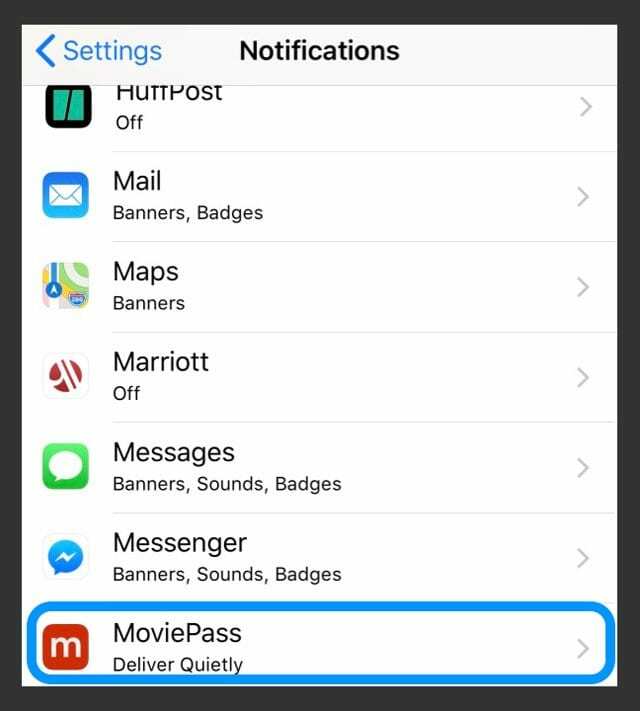
- ממש מתחת לשם האפליקציה, חפש את "משלוח בשקט"
- הקש וסמן את מסך נעילת ו/או באנרים כדי להפעיל אותם מחדש.
- תבחר סגנון באנר
- הפעל תגים אם הוא כבוי
- תבחר נשמע מצלילים אם אתה רוצה לשמוע את ההתראה שלך
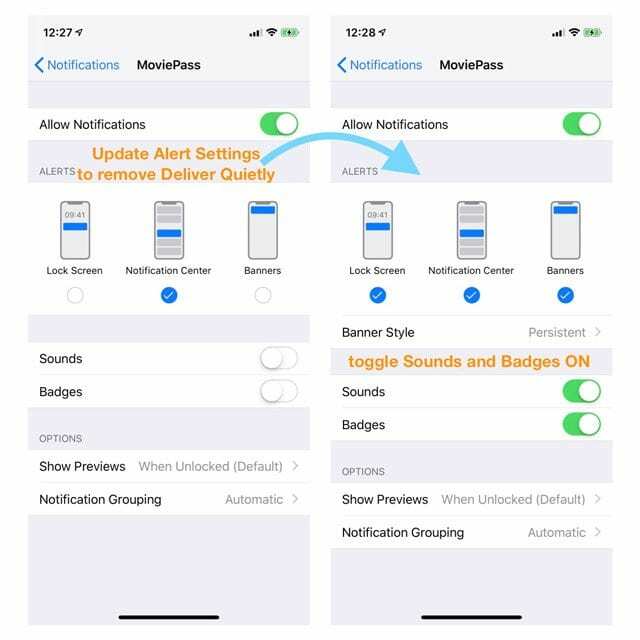
- בחר כל אפשרויות התראות אחרות שאתה רוצה (הצג תצוגות מקדימות, קיבוץ התראות והתראות חוזרות)
כיצד לתקן אי קבלת סאונד עם הודעות טקסט נכנסות
בדוק את אפקט הקול של הודעת הטקסט שלך באייפון ובחר צליל טקסט
כן, לפעמים הדברים הקלים נופלים בין הכיסאות. אז בואו נוודא שבחרתם צליל עבור הודעות הטקסט הנכנסות שלכם!
לך ל הגדרות > צלילים והפטיקה > וגלול מטה לקטע צלילים ודפוסי רטט. בסעיף זה, חפש צליל טקסט.
אם זה אומר ללא או רטט בלבד, הקש עליו ושנה את ההתראה למשהו שאתה אוהב. 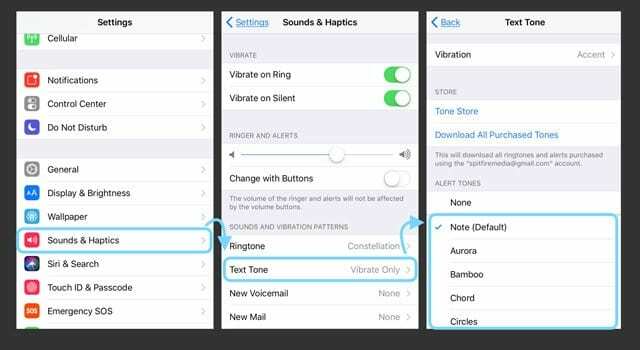
השתמש בטון הטקסט שלך כברירת מחדל!
כמה מהקוראים שלנו מצאו פתרון מהיר, פשוט שנה את צליל הטקסט שלך לברירת המחדל והפשוטה של Ding או Note. הקוראים הבחינו בבעיות עם טקסטים שאינם משמיעים התראות באופן עקבי בעת שימוש בצלילי התראה ארוכים יותר. אז הישאר עם ברירת המחדל!
כדי לעדכן, עבור אל הגדרות > צלילים והפטיות > צליל טקסט ושנה לברירת המחדל, הרשומה בפרתזה כגון הערה (ברירת מחדל.) 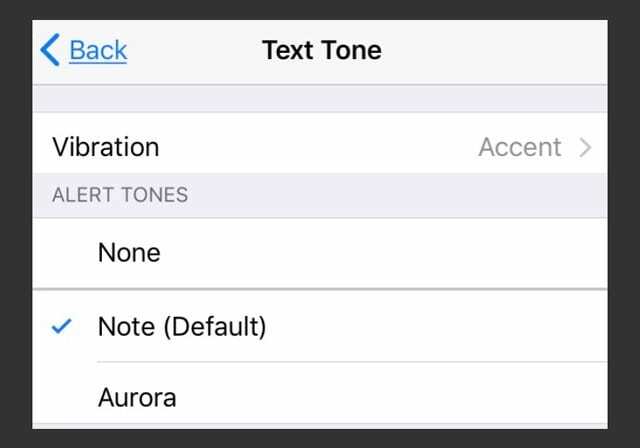
התראות לא נשמעות רק עבור מספר אנשי קשר?
עיין בהגדרות המותאמות אישית שלך עבור כל איש קשר
- משוך למעלה אחד מאנשי הקשר שלא מתריעים (פתח את אפליקציית הטלפון או אנשי הקשר)
- בֶּרֶז לַעֲרוֹך בפינה הימנית העליונה
- גלול מטה אל צליל טקסט והסתכל על הצליל שנבחר
- אם אף אחד לא מופיע ברשימה, הקש ובחר חדש צליל התראה מהרשימה והקש בוצע
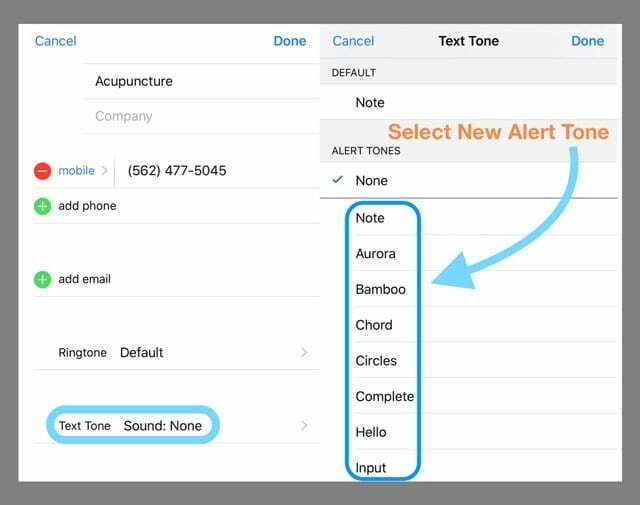
תסתכל על תאריך ושעה
תמיד טוב לבדוק שהתאריך והשעה שלנו נכונים ובאופן אידיאלי להפעיל "הגדר אוטומטית". אם שלנו הזמן של הטלפון או ה-iPad שגוי, זה עשוי להסביר מדוע אינך מקבל הודעות והתראות באופן מיידי.
חוסר התאמה לתאריך ושעה שלך יכול לגרום לשורה של בעיות. אז בואו נבדוק את זה. לך ל הגדרות > כללי > תאריך ושעה והפעל את הגדר אוטומטית. אם זה כבר מופעל, כבה אותו, המתן 20 שניות והפעל אותו שוב.
הודעות טקסט לא עובדות ב iOS ו- iPadOS?
בדוק את הגדרות אפליקציית ההודעות שלך עבור סינון שולחים לא ידועים ואנשי קשר חסומים
אם אינך מקבל הודעות טקסט מאנשים ועסקים שאינם נמצאים באפליקציית אנשי הקשר שלך, סביר להניח שהפעלת את ההגדרות עבור סינון שולחים לא ידועים. תכונה זו מכבה באופן אוטומטי התראות עבור הודעות מאנשים ומאחרים שאינם נשמרים באנשי הקשר שלך.
כדי לשנות הגדרה זו, עבור אל הגדרות > הודעות ולכבות סינון שולחים לא ידועים. 
עיין ברשימת אנשי הקשר החסומים שלך
ייתכן שהוספת בטעות מישהו לרשימת החסומים שלך. 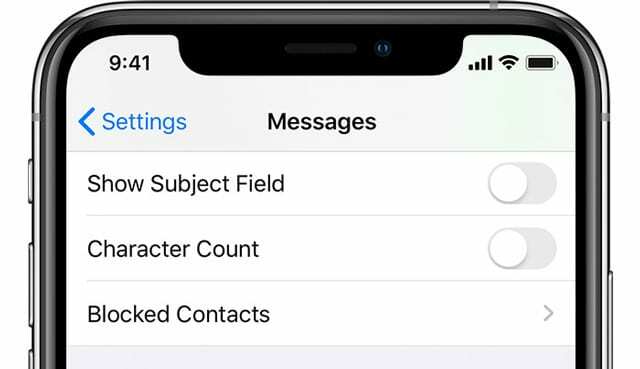
אם חסמת מישהו ב-FaceTime, ב-iMessage, באפליקציית הטלפון או באפליקציית הדואר, החסימה הזו פעילה בכל האפליקציות האלה. לכן כאשר אתה חוסם מספר טלפון או איש קשר, הודעות שנשלחות או מתקבלות על ידי איש קשר זה לא יימסרו. אנשי קשר חסומים עדיין יכולים להשאיר דואר קולי, אבל לא תקבל התראה עבור הדואר הקולי הזה. וכאשר אתה חוסם כתובת דואר אלקטרוני מ-Mail, היא עוברת לתיקיית האשפה.
כדי להסתכל ברשימת אנשי הקשר החסומים שלך, עבור אל הגדרות > הודעות. תחת SMS/MMS, הקש אנשי קשר חסומים. החלק כדי להסיר אותם מרשימת החסומים.
אתה יכול גם למצוא את רשימת אנשי הקשר החסומים הזו באפליקציות הבאות:
- ה אפליקציית טלפון. עבור אל הגדרות > טלפון. תחת השתקת שיחות ואנשי קשר חסומים, הקש על אנשי קשר חסומים כדי לראות את הרשימה
- FaceTime. עבור אל הגדרות > FaceTime. תחת שיחות, הקש על אנשי קשר חסומים
- אפליקציית הדואר. עבור אל הגדרות > דואר. תחת שרשור, הקש על חסום
עדכן באנרים של התראות
לעתים קרובות, הודעות הטקסט החדשות שלך מופיעות אך נעלמות כל כך מהר שאתה עלול פשוט להחמיץ לראות אותן. למרבה המזל, יש דרך לשנות את באנרי הטקסט שלך מזמניים למתמשכים.
באנרים מתמשכים מחייבים אותך לנקוט פעולה לפני שהם נעלמים, בעוד שבאנרים זמניים נעלמים לאחר זמן קצר על המסך. שני הסוגים מופיעים בחלק העליון של המסך שלך.
אז אם חסרות לך התראות, נסה לשנות לבאנרים קבועים ולראות אם זה משנה. לך ל הגדרות > הודעות > הודעות וממש מתחת הצג כבאנרים, הקש על הסמל עבור מַתְמִיד.
אשר את בחירתך על ידי סימון שהמילה מתמיד מוקפת בעיגול. 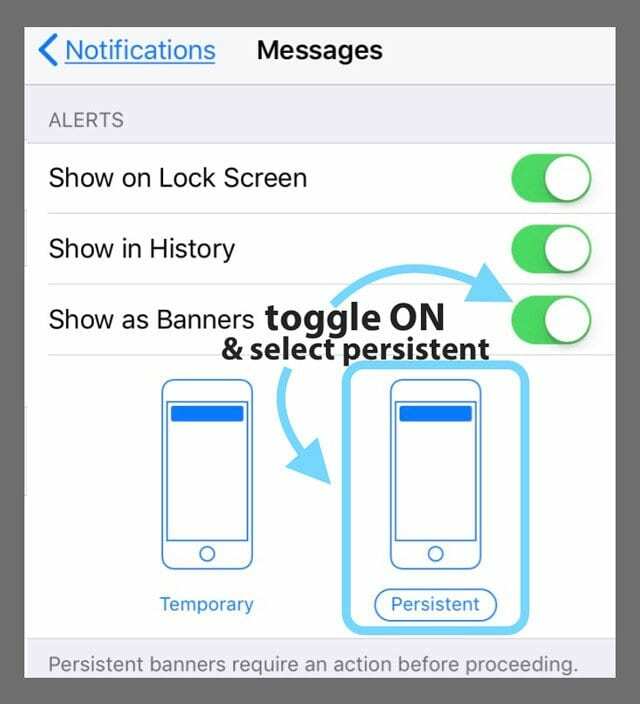
אין הודעת טקסט או הודעה? סמן את 'נא לא להפריע' (DND)
ראשית, בדוק וראה אם בטעות (או בכוונה) הפעלת את 'נא לא להפריע'. לך ל הגדרות > נא לא להפריע וודא שהוא כבוי. לחלופין, החלק למעלה במרכז הבקרה וחפש את סמל חצי הסהר. אם זה מודגש, זה מופעל. הקש עליו כדי לכבות.
בזמן שאתה עושה את זה, סמן גם 'נא לא להפריע בזמן נהיגה'
עבור אלה המשתמשים ב-iOS 11 ומעלה, אפל הוסיפה תכונה נהדרת להשתיק הודעות לאנשים בזמן נהיגה. אמנם שימושי, אם DND בזמן נהיגה נשאר דולק, לא תקבל שום התראות והמסך שלך נשאר חשוך - לא מופיעות התראות על המסך.
אז אם אתה נתקל בבעיות עם התראות על הודעות, בדוק שההגדרה הזו לא מופעלת בטעות.
לך ל הגדרות > נא לא להפריע > וגלול מטה לאזור המסומן אין להפריע בזמן נהיגה. האפשרויות שלך הן אוטומטית, בעת חיבור ל-Bluetooth לרכב, או באופן ידני. אם מוגדר ל-Automatic, DND פעיל כאשר הוא מזהה תנועה הדומה לנהיגה, גם אם אתה נוסע!
מסיבה זו, אנו ממליצים להגדיר אותו ל-ידנית ולהפעיל ולכבות דרך מרכז הבקרה. 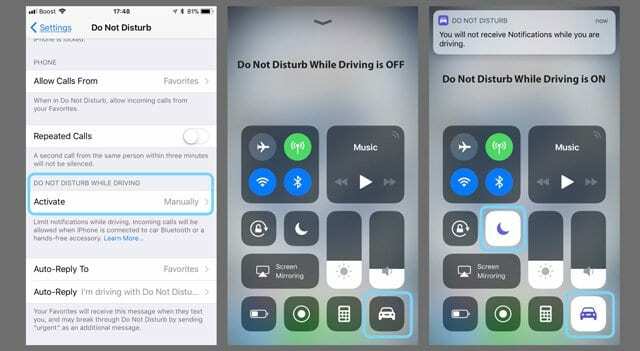
כדי לגשת במהירות ל-DND בזמן נהיגה, החלק על מרכז הבקרה ואתר את סמל המכונית. אם זה מודגש, זה מופעל. הקש כדי לכבות.
אם אינך רואה הגדרה זו במרכז הבקרה, פתח את שלך הגדרות מרכז הבקרה והוסיפו אותו ל- Customize Controls.
צור קשר ספציפית אל 'נא לא להפריע'
אם אתה מבחין שרק אנשי קשר ספציפיים אינם מציגים או משמיעים התראות, ודא כי 'נא לא להפריע' אינו פועל עבור איש הקשר המסוים הזה. 
כדי לבדוק, גלול בין ההודעות שלך והסתכל משמאל לשם של כל שיחה. אם אתה רואה סמל של סהר ליד איש הקשר, איכשהו הפעלת את מצב 'נא לא להפריע' עבור אותו אדם/איש קשר.
בדוק אם הפעלת בטעות הסתר התראות
לפעמים סמל הירח אפילו לא מופיע כאשר DND מופעל עבור איש קשר בודד, אז זה רעיון טוב לבדוק את איש הקשר הזה, גם אם אינך רואה את הסהר.
הקש על שרשור ההודעה ולאחר מכן הקש על השם בחלק העליון. ערוך את פרטי איש הקשר על ידי לחיצה על "i" וכיבוי הסתר התראות (או נא לא להפריע.)
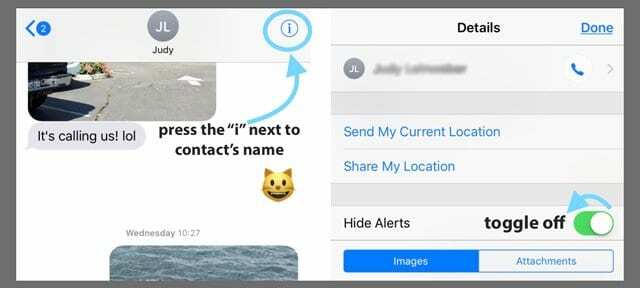
לחלופין, אם אתה כבר יודע אילו טקסטים של אנשי קשר אינם מתריעים, הקש על הודעה ממנה איש הקשר ולחץ על "i" וכבה את הסתר התראות (או עבור גרסאות iOS קודמות, אל תעשה לְהַפְרִיעַ.)
תסתכל על בלוטות'
אם התחברת לאחרונה למכשיר בלוטות', לפעמים החיבור הזה נשאר ו-iOS שולח אליו התראות ולא ל-iPhone או ל-iDevice שלך.
כדי לבדוק, עבור אל הגדרות > Bluetooth ובדוק אם אחד ממכשירי ה-Bluetooth שלך מחובר ומנתב קול. אם כן, נתק או בטל את ההתאמה של התקן Bluetooth זה.
לחלופין, אם אינך משתמש כעת באף מכשיר בלוטות', נתק מכשירים על ידי החלקת מרכז הבקרה למעלה או כבה את ה-Bluetooth על ידי מעבר אל הגדרות > Bluetooth > כבוי.
בשילוב עם Apple Watch?
אם האייפון שלך מתחבר ל-Apple Watch, לפי עיצוב האייפון המזווג שלך לא מצלצל כשמגיע טקסט חדש. במקום זאת, אפל מנתבת את ההתראות שלך ל-Apple Watch שלך, במיוחד כאשר האייפון נעול.
נכון לעכשיו, אין אפשרות להשמיע התראת קול גם ב-Apple Watch וגם באייפון שלך בו זמנית. זה זה או אחר, על סמך מצב הנעול של הטלפון שלך.
כלל האצבע הוא שאם הטלפון שלך לא נעול, ההתראות עוברות לאייפון. אם הטלפון שלך נעול, הודעות יעברו לשעון שלך. 
אם אתה נתקל בבעיה בהתראות שאינן מנותבות ל-Apple Watch שלך בצורה נכונה, עדיף לבטל את ההתאמה ולאחר מכן לתקן את ה-Apple Watch שלך לאייפון.
iMessage מופעל ב-Mac שלך?
עבור חלק מהאנשים, הפעלת אפליקציית ההודעות שלהם במחשבי ה-Mac שלהם חסמה איכשהו התראות שהועברו לאייפון שלהם! פתח את Messages ב-Mac שלך ולאחר מכן נווט אל הודעות > העדפות ובטל את הסימון בתיבה המסומנת הפעל חשבון זה.
זה לא מסיר את מזהה Apple שלך מהודעות, אלא משבית את השליחה או הקבלה של הודעות.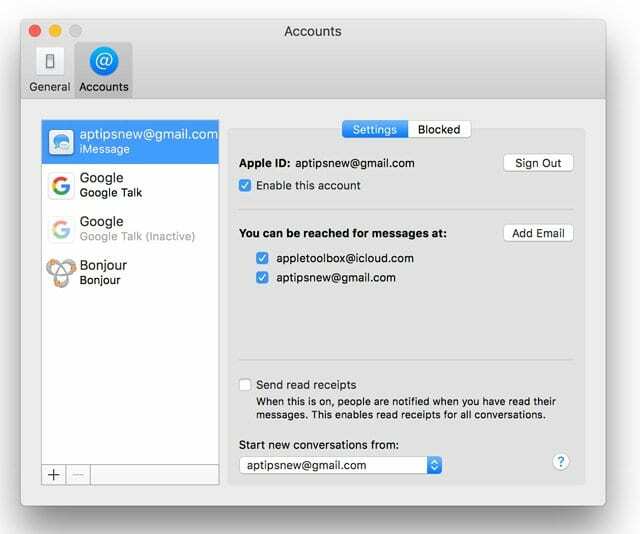
בדוק את הצד שלך או מתג הצלצול/עוצמת הקול (השתקה).
רוב מכשירי ה-iDevices שלנו מגיעים עם מתג צד המשתק את האודיו. אז תסתכל על הצלצול/עוצמת הקול של המכשיר שלך (iPhone) או מתג הצד (חלק מדגמי האייפד) וכבה אותו.

צלצול/שקט (אייפון בלבד)
- החלף לחצן זה כדי להשתיק צלילים והתראות באייפון שלך.
- אם המתג שלך מראה כתום, הוא פועל. עבור רוב המכשירים, זה אומר שהוא במצב שקט ורוטט עבור כל ההתראות והשיחות הנכנסות
- במצב שקט, ההתראות שהגדרת באפליקציית השעון עדיין נשמעות ושיחות מאנשי קשר מועדפים עדיין מצלצלות
מתג צד (דגמי אייפד מסוימים)
- השתמש כדי להשתיק צלילים והתראות מה-iPad שלך או להפעיל או לכבות את נעילת הסיבוב
- בדגמי iPad מסוימים, אתה יכול להגדיר את מתג הצד להשתקה או סיבוב מסך.
- עם הדגמים האלה, עבור אל הגדרות > כללי > השתמש במתג צד כדי ובדוק איזו תכונה בחרת (השתקה או נעילת סיבוב)

- עם הדגמים האלה, עבור אל הגדרות > כללי > השתמש במתג צד כדי ובדוק איזו תכונה בחרת (השתקה או נעילת סיבוב)
במצבים מסוימים, ה-iDevice שלך עדיין מתריע בפניך אפילו כאשר הוא מושתק (כמו אזעקות ושיחות ממועדפים), כך שגם אם נראה שה-iDevice שלך כבוי, מומלץ לוודא זאת.
לא יכול להזיז את המתג?
בדוק אם יש פסולת, שומן, מוך או לכלוך סביב החלק הפנימי או החיצוני של המתג ונקה עם מטלית מיקרופייבר רכה כדי להסיר כל דבר.
ניצל על ידי הצלצול!
מרכז הבקרה מציע דרך קלה לבדוק שמצב שקט אינו מופעל. החלק למעלה את מרכז הבקרה וחפש את סמל הפעמון. אם הוא מודגש ומציג קו דרכו, מצב שקט מופעל. הקש עליו כדי להשבית, וצלילי ההתראה שלך אמורים לחזור.
שנה את מה שנשלח ומקבל
לך ל הגדרות > הודעות > שלח וקבל. חפש מתחת לסעיף: iMessage At יכול להגיע אליך. אם מסומן, בטל את בחירת כתובת הדוא"ל שלך. בחר רק את מספר הטלפון שלך ובדוק אם זה פותר את הבעיה.
הפעל את ההתראות
זה נפוץ לכבות התראות בטעות. אז הכי טוב לוודא שהם אכן פועלים. חשבון הגדרות > התראות > הודעות > הפעל את האפשרות אפשר התראות.
לאחר מכן, ודא שאתה בוחר צליל התראה מצוין. לך ל הגדרות > צלילים > צלילי טקסט. ובחר צליל התראה שאתה אוהב ושבהחלט תשמע.
עבור גרסאות iOS ישנות יותר, בקר הגדרות > התראות > הודעות > וכבה את ההצגה במרכז ההתראות. הפעל מחדש את ה-iDevice שלך ולאחר מכן הפעל שוב את הצג במרכז ההתראות.
כבה את הודעות הודעות ואז הפעל בחזרה
לחזור ל התראות > הודעות ולהפעיל כבוי. לאחר מכן כבה את ה-iDevice שלך והפעל אותו שוב. לאחר מכן הפעל מחדש את ההתראות עבור הודעות, ולעתים קרובות זה פותר את הבעיה.

אין התראות או התראות כשהטלפון נעול?
לא מקבל הודעה על הודעות שנכנסות כאשר אייפון או מכשיר iDevice אחר ננעל? אם אינך רואה או שומע התראות כלשהן כאשר האייפון או ה-iDevice שלך ננעלים (הצג מצב שינה), הפעל את ההגדרה הצג במסך נעילה.
לך ל הגדרות > הודעות > הודעות ולוודא את זה הצג במסך הנעילה מופעל.
עבור התראות קול, בדוק גם את זה הגדרות > הודעות > הודעות > צלילים נבחר סוג התראה ואינו מציג ללא או רטט בלבד אלא אם כן זו ההגדרה הרצויה.
בדוק את הגדרות 'אפשר מסך הנעילה' שלך 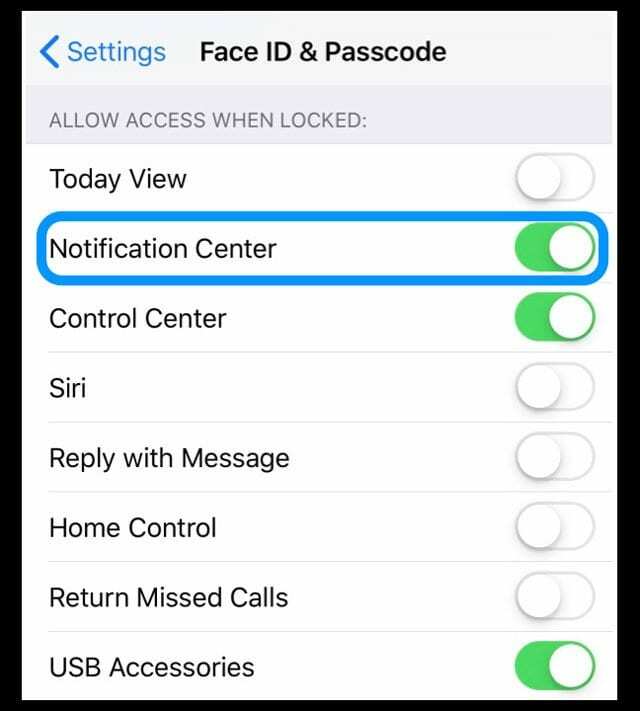
- לך ל הגדרות > מזהה פנים/זיהוי מגע וקוד גישה
- הזן את קוד הגישה שלך כדי לאמת את הגישה
- גלול מטה אל אפשר גישה כשהן נעול.
- הפעל את מרכז ההתראות
- והפעל כל דבר אחר שתרצה שיופיע במסך הנעילה של המכשיר שלך
אפס את הגדרות הרשת
לפעמים הרשת שלך זקוקה לרענון אשר בתורו מרענן את החיבורים שלך לשרת ההודעות של אפל. אז בואו נאפס את הגדרות הרשת על ידי מעבר אל הגדרות > כללי > איפוס > אפס הגדרות רשת.

אל תדאג; פעולה זו אינה משפיעה על הנתונים שלך, כולל אפליקציות, תמונות, מסמכים, קבצים וכדומה. זה אכן מוחק כל סיסמאות WiFi, אז רשום אותן לפני שאתה מאפס את הגדרות הרשת שלך.
עדכן את שרתי ה-DNS שלך
אפשרות נוספת היא לשנות את הגדרות ה-DNS שלך מ-ISP המקומי שלך ל-DNS הציבורי של גוגל. לך ל הגדרות > WIFI > הקש על שם הרשת שלך > הגדר DNS > ידני > הוסף שרת. לאחר מכן הקלד את 8.8.8.8 ו-8.8.4.4 ולחץ על שמור.

אם אתה מוחק את שרתי ה-DNS הנוכחיים שלך, רשום את המספרים האלה, כדי שיהיה לך אותם במידת הצורך. למידע נוסף על שינוי שרתי DNS, עיין כאן מאמר.
תחליף את זה!
אפשרות נוספת היא לשנות את הדרך בה המכשיר שלך מתחבר אם זה זמין ב-iDevice שלך. אם אתה משתמש ב-WiFi, נסה לכבות אותו ולהתחבר באמצעות נתונים סלולריים. או להיפך - התחבר ל-WiFi במקום לנתונים סלולריים.
שינוי האופן בו אנו מתחברים לעיתים קרובות מקפיץ את המכשירים שלנו ומקבל הודעות והתראות בחזרה לעסק!
בקש ממישהו להתקשר
יש להודות, אנחנו לא בטוחים למה זה עובד, אבל זה קורה לעתים קרובות! בקש ממישהו להתקשר אליך באמצעות אפליקציית הטלפון. כאשר השיחה מופיעה על המסך, העבר את מתג הצד או כפתור ההשתקה קדימה ואחורה כמה פעמים, ונוחת במצב OFF (ללא כתום).
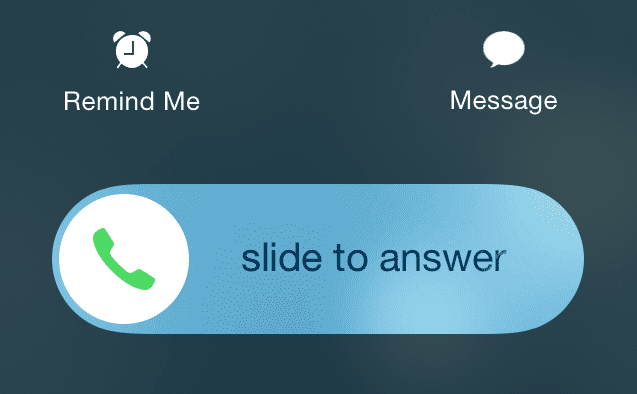
נסה איפוס הגדרות
אם אף אחד מהטיפים לא עובד בשבילך, בוא ננסה לאפס את כל הגדרות האייפון או ה-iDevice שלך. אל תדאג; פעולה זו אינה משפיעה על הנתונים שלך.
אבל זה כן מחזיר את כל ההגדרות המותאמות אישית שלך לברירות המחדל, כלומר אתה צריך להזין מחדש דברים כמו סיסמאות, טביעות אצבע של Touch ID, קודי גישה ל-WiFi וכו'. אז, כן, זה מאוד גוזל זמן, אבל רבים מהקוראים שלנו מדווחים שזה עובד.

לך ל הגדרות > כללי > איפוס > אפס את כל ההגדרות
כשיש לך ספק, הפעל מחדש!
אם שום דבר לא עזר עד כה, הפעל מחדש את ה-iDevice שלך על ידי לחיצה על לחצן ההפעלה והחלקתו. לאחר מכן הפעל כרגיל.

אם זה לא יעזור, נסה הפעלה מחדש מאולצת
- באייפון 6S ומטה בתוספת כל האייפדים עם כפתור הבית ו-iPod Touch מהדור השישי ומטה, לחץ על Home והפעלה בו-זמנית עד שתראה את הלוגו של אפל
- עבור iPhone 7 או iPhone 7 Plus או iPod touch דור 7: לחץ והחזק את הלחצנים הצידיים והנמכת עוצמת הקול למשך 10 שניות לפחות, עד שתראה את הלוגו של Apple
- באייפד ללא כפתור בית או באייפון 8 ומעלה: לחץ ושחרר במהירות את לחצן הגברת עוצמת הקול. לאחר מכן לחץ ושחרר במהירות את לחצן החלשת עוצמת הקול. לבסוף, לחץ והחזק את לחצן הצד/העליון עד שתראה את הלוגו של אפל
הפעלה מחדש מאולצת היא הפעלה מחדש ברמת החומרה של המכשיר שלך. הוא מנתק מיד את החשמל ומפריע לכל התהליכים. זה אומר שהוא מנקה את מה שיש ב-RAM, מה שבתורו מתקן לעתים קרובות בעיות קלות. ואל תדאג, אין אובדן נתונים - כל האפליקציות, המשחקים, התמונות, המסמכים והגדרות ההתחברות שלך נשארות כפי שהם!
לאחר ביצוע הפעלה מחדש כפויה, הקפד לבדוק את הגדרות ההתראות שלך כדי לוודא שהכל מוגדר כפי שאתה רוצה. לפעמים אתחול מחדש מאולץ משנה הגדרות ספציפיות בחזרה לברירות המחדל. אז הביטוח הטוב ביותר הוא בדיקה כפולה או אפילו משולשת!
אנחנו אוהבים לשמוע מהקוראים והצופים שלנו! ורבים מהם מגלים טיפים וטריקים נוספים שעזרו להם להתגבר על הבעיות הללו. בדוק את כל העצות הנהדרות שלנו לקוראים למטה.
טיפים לקוראים 
- אם אתה משתמש ב-Dual SIM iPhone או iPhone עם eSIM ומשתמש רק ב-eSIM או SIM אחד באייפון כפול, בדוק את הגדרות הנייד שלך (באפליקציית הגדרות>סלולר) וכבה את קו הטלפון השני
- ודא שאתה מפעיל את התגים בהגדרות ההתראות של אפליקציית Message. עבור אל הגדרות > התראות > הודעות > והפעל צלילים ותגים
- השבת את Attention Aware (עבור מכשירי Face ID ו-iPhone) על ידי מעבר אל הגדרות > מזהה פנים וקוד סיסמה > תכונות תשומת לב
- אל תעדכן דרך WiFi! במקום זאת, עדכן את המכשיר שלך באמצעות iTunes או אפליקציית Finder. לחלופין, נסה לגבות ולאחר מכן לשחזר את ה-iPhone או ה-iPad שלך עם iTunes (Windows ו-macOS Mojave ומטה) או אפליקציית Finder עבור מחשבי Mac עם macOS Catalina+. ברגע שעשיתי את זה, יש לי שוב את כל ההתראות שלי
- מאט מציע לבדוק את איש הקשר האישי ולראות מה רשום תחת "טון טקסט". למרות שהודעות סטנדרטיות עשויות להיות מוגדרות לפרמטר אחד, מסיבה כלשהי כיביתי הודעות קול דרך איש קשר. ניתן לבצע התאמות באיש הקשר עצמו.
- מחק את כל שרשור ההודעה. כל השאר נכשל. קיבלתי הודעות מאיש קשר אחד ללא התראות למרות שבדקתי את כל השאר ברשימה הזו. אז פשוט מחק את כל שרשור ההודעה מאותו איש קשר ONE דרך המסך הראשי של iMessage. זה היה הדבר היחיד שעבד מעבר לניגוב מלא לאיפוס היצרן.
- מחקתי הודעה, אבל מלבד ההודעה "מחק" היא "הצג התראות או הסתר התראות". שיניתי את זה בטעות ל"הסתר התראות". על ידי הקשה עליו, אתה יכול לשנות את ההגדרה. לא ראיתי שום "ירח" כפי שהוזכר בתגובות אחרות ב"הסתר התראות" אבל זה עשוי לפתור בעיה של מישהו.
- אתה לא מקבל צליל הודעה אם השיחה פתוחה. סגור את השיחה כך שתראה רק את הכותרות ואת צלילי הטקסט כבויים. ב-iPad, זה אומר שהודעה חדשה פתוחה כך ששיחות קיימות לא יהיו גלויות
- יש תכונה של "הסתר התראות" בהודעות שמופיעה אם מחליקים ימינה בשיחה. תהיתי למה לטקסטים מאשתי אין נגינת טון! כשאני מחליף את 'הסתר התראות', אני רואה חצי סהר מופיע ליד השיחה. אז כבה את הסתר התראות והבעיה נפתרה!
- חפש הגדרה בשם SILENCE תחת 'נא לא להפריע'. אתה רואה שתי אפשרויות: תמיד ובזמן שהאייפון נעול. העבר אותו להגדרה הלא מסומנת (בשבילי בזמן שהאייפון נעול היה מסומן, אז שיניתי אותו לתמיד.) ברגע שהחלפתי את ההגדרה הזו, התראות האודיו שלי חזרו הן עבור הודעות והן עבור מיילים! זה לא הגיוני, אבל זה עבד, לך תחשוב!
- כאשר כל השאר נכשל, מחק את כל שיחות ההודעות שלך. אני מתכוון להכל, אז זה ריק לגמרי. לאחר מכן כפה על הפעל מחדש את המכשיר שלך ו-presto, התראות עובדות!
- תיקנתי את הבעיות שלי על ידי מעבר לאפליקציית אנשי הקשר ועריכת טון הטקסט שלהם ל-Ding. לאחר ששמרתי את זה, חזרתי לאפליקציית אנשי הקשר ושיניתי את צליל הטקסט שלהם בחזרה למה שרציתי במקור. אני מוצא שהקצאה מחדש של גווני הטקסט פתר את בעיית ההתראות הכוללת
- נראה שעם iOS 11, ההתראות לא מופיעות אם הצג במסך הנעילה כבוי. זה לא הגיוני. iOS 10 ואילך הראו את כל ההתראות שלי ברגע שפתחתי את הטלפון שלי. נראה שזה לא משנה אם אני מגדיר אותם להודעות באנר "זמניות" או "מתמשכות", בכל מקרה, הן לא מופיעות אלא אם כן אני מרשה להן להופיע במסך הנעילה. אני מעדיף שהם לא יופיעו על מסך הנעילה שלי - למען הפרטיות! לסיכום, אפל צריכה לתקן את הבאג הזה בהקדם האפשרי!

במשך רוב חייה המקצועיים, אמנדה אליזבת (בקיצור ליז) אימנה כל מיני אנשים כיצד להשתמש במדיה ככלי לספר את הסיפורים הייחודיים שלהם. היא יודעת דבר או שניים על ללמד אחרים וליצור מדריכים!
בין לקוחותיה נמנים Edutopia, מרכז הווידאו של סופר, מכון הנתיב השלישי, סוגר, מוזיאון פילדלפיה לאמנות, וה Big Picture Alliance.
אליזבת קיבלה את התואר השני שלה באמנויות יפות ביצירת מדיה מאוניברסיטת טמפל, שם גם לימדה תואר ראשון כחבר סגל נלווה במחלקה לאמנויות קולנוע ומדיה.
